STORK19のver3.8より、アニメーションが利用可能になりました。
アニメーションオプションは、コアブロックとSTORK19専用ブロックで利用可能です。
アニメーションの設定パネル
ブロックにアニメーションを追加する
各ブロックにフェードインアニメーションを設定できるようになります。
サイドバーの「アニメーション設定」よりアニメーションの設定が可能になります。
アニメーションの表示例
この下の項目は、ページのスクロールに合わせて表示されているはずです。(うまく見れなかったという場合はページを再度読み込んでみてください。)
アニメーションの表示例
フェードイン
アニメーションの表示例
下から
アニメーションの表示例
上から
アニメーションの表示例
右から
アニメーションの表示例
左から
アニメーションを設定している様子
実際の表示はこんな感じ。
このアニメーションはスクロールに連動したアニメーションなので、ページを読み進めるのに合わせて動きを出すことが可能となります。
デモサイトで確認

STORK19のデモサイトを集めたサイトにて、コーポレートサイトのサンプルサイトに適用していますので、こちらでもご確認いただけます。
アニメーションを効果的に使おう
各ブロックに設定可能なアニメーション。これはページの表現力を大幅に高めてくれると思います。
などなど。






















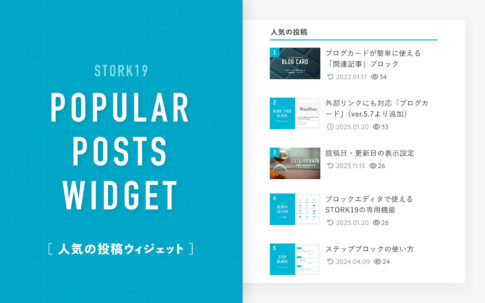



うまく利用して、サイト内のコンテンツをさらに魅力的にしてみよう!